
微软公司的win10专业版操作系统早已风靡全球,但是也有些用户不知道怎么在电脑上直接查看电脑上的配置,不用着急,知道关注小编的动态,关注系统天地一般都可以快速解决小伙伴们遇到的相关问题,今天小编在下文,给大家分享一下怎么查看win10系统电脑配置的方法,小伙伴可以直接来尝试一下,希望对大家有所帮助。
在win10的桌面上寻找到这台电脑,鼠标右键,选择属性,如下图:
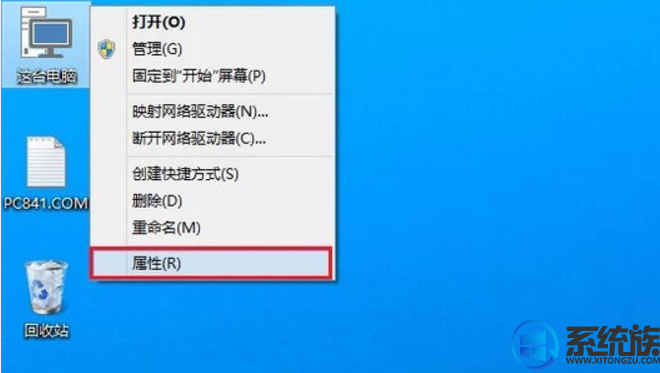
点击属性后,可直接显示出电脑版本信息,如下图:
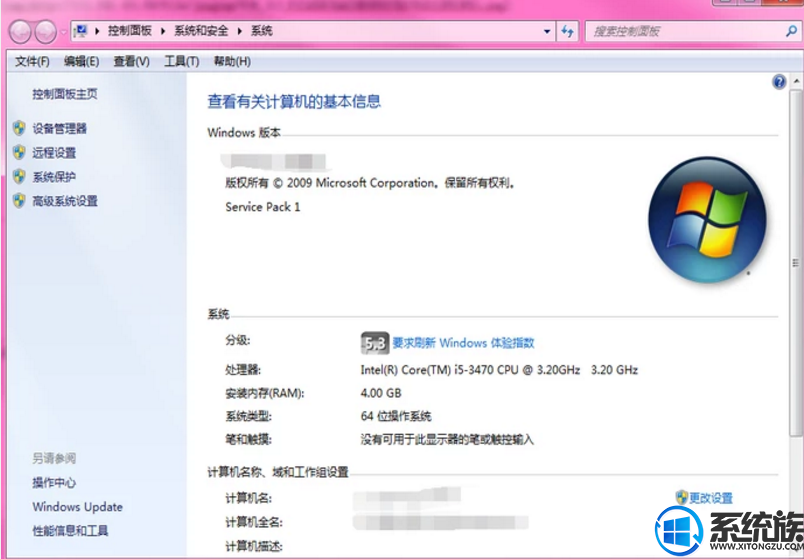
如需查看显卡,还需要点击左侧的设备管理器,进入Win10任务管理器,如下图:
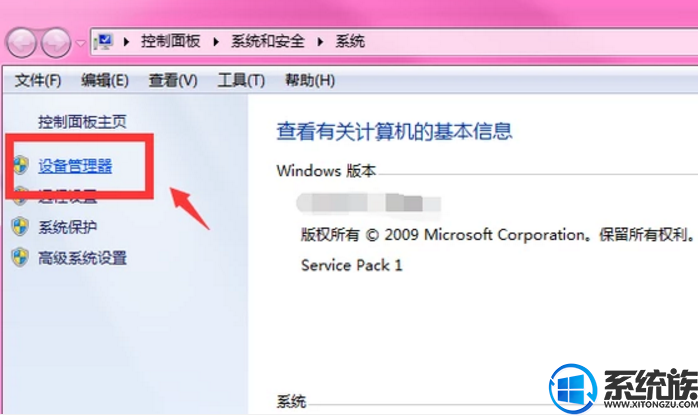
点开后,在最底部,点开显示适配器,就可以查看显卡的详细信息啦,如下图:
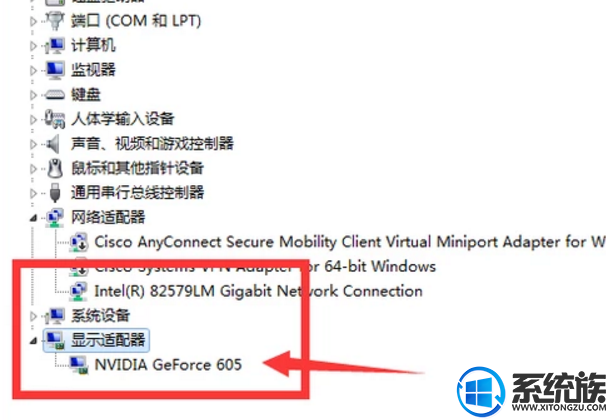
另外,还可以点击开始,在运行里输入dxdiag,然后回车;
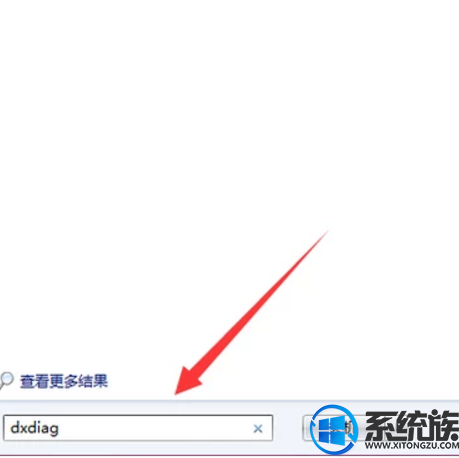
会直接显示电脑版本信息;
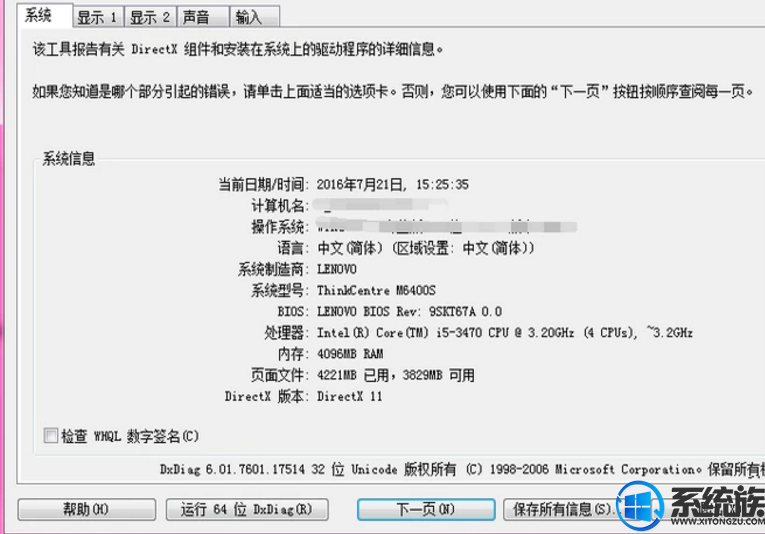
如果需要查看显卡信息,则点击显示就可以了。

以上内容就是今天小编分享的怎么查看win10系统电脑配置的方法,希望对大家有所帮助,如果大家有什么系统类别的问题,可以直接跟小编联系交流,关注小编动态,关注系统天地更多精彩资讯教程免费查阅!
零七网部分新闻及文章转载自互联网,供读者交流和学习,若有涉及作者版权等问题请及时与我们联系,以便更正、删除或按规定办理。感谢所有提供资讯的网站,欢迎各类媒体与零七网进行文章共享合作。
